無料で利用できる仮想マシン環境「Oracle VM VirtualBox」を利用しようと、macOS 10.15 Catalinaにインストールしたら「インストールできませんでした。」のエラー対応について備忘録を残す。
VirtualBoxのインストール
下記のページから、macOS用のインストーラを入手。
Downloads – Oracle VirtualBox
私が入手したバージョンは「VirtualBox-6.1.2-135662-OSX.dmg」。
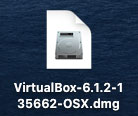
インストーラを実行
上記で入手したインストーラを実行。
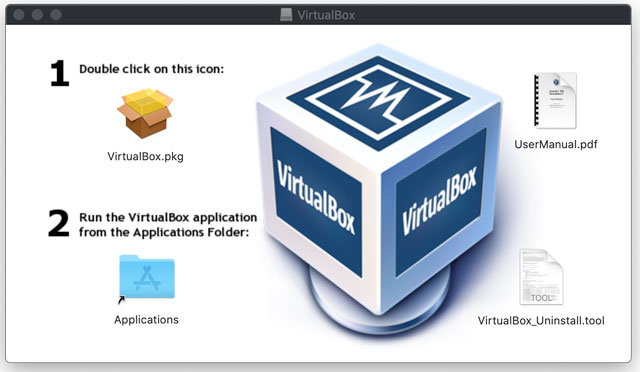
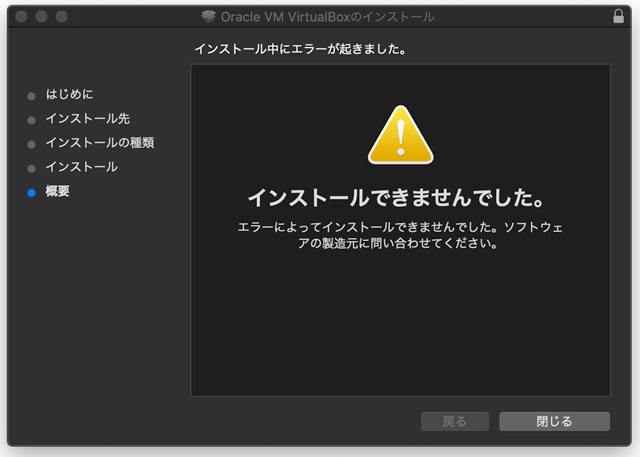
インストールを進めていくと、上記画面の「インストールできませんでした。」エラーとなりインストールが出来ない。
エラー対応
インストール途中で、「システム環境設定」を開いて…の警告が出ていたが、自動で開かなかったので見過ごしていた。後で、[システム環境設定] > [セキュリティとプライバシー] > [一般] の画面を開くと下記画面となっていた。

左下の鍵アイコンをクリック。パスワードを入力して変更できるようにする。そして、[許可]ボタンを押して開発元”Oracle America, Inc.”のブロックを解除する。
再度インストーラを実行
インストーラの[VirtualBox.pkg]アイコンをダブルクリックして再度インストール開始。

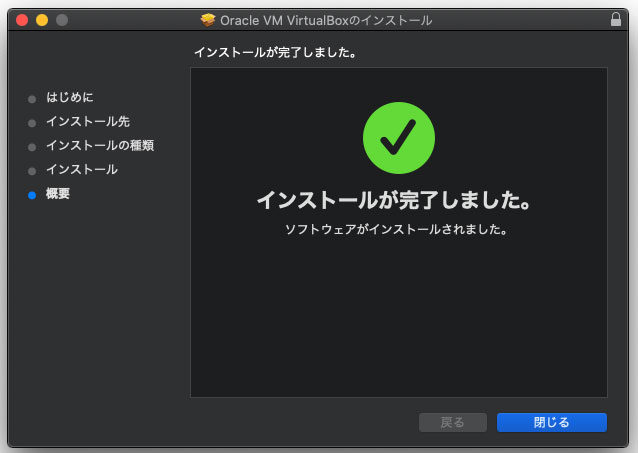
VirtualBoxを起動
インストールした、VirtualBoxを実行。
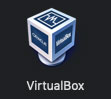
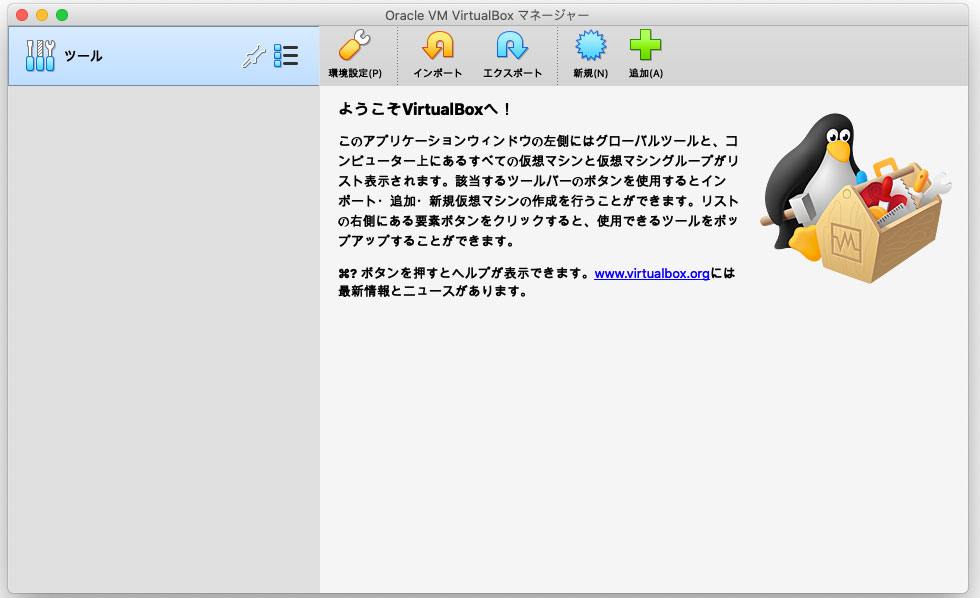
無事に起動。
補足
仮想マシンを実行するには、「セキュリティーとプライバシー」の下記箇所も有効にする必要がある。
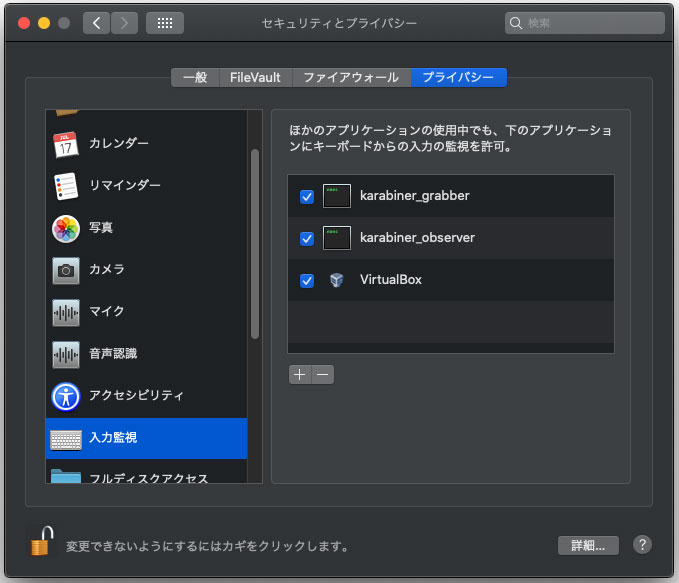
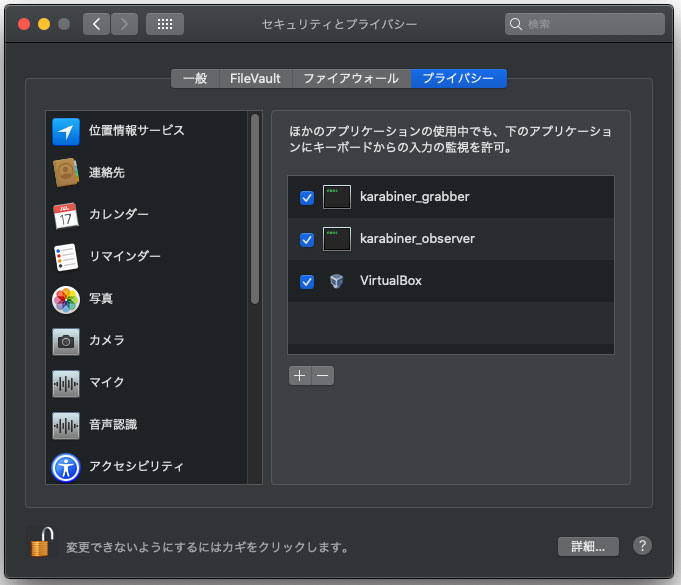
関連記事

【macOS】Oracle VM VirtualBoxの仮想マシンで「IBM PC-DOS J2000」を動かす
以前の記事で、無料で利用できる仮想マシン環境「Oracle VM VirtualBox」を、macOS 10.15 Catalinaにインストールした。その仮想マシン上で「IBM PC-DOS J2000」を動かしたので備忘録を残す。 経緯...
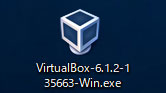
【Windows10】フリーで使える仮想マシン環境「Oracle VM VirtualBox」をインストール
無料で利用できる仮想マシン環境「Oracle VM VirtualBox」を、Windows10(バージョン1909)パソコンにインストールしたので備忘録を残す。 VirtualBoxのインストール 下記のページから、Windows用のイン...



コメント